•Configuration du scan selon la planification.
Dans l’onglet Planificateur, vous pouvez activer le lancement automatique des scans selon la planification, ainsi que configurer cette planification et choisir le type de scan.
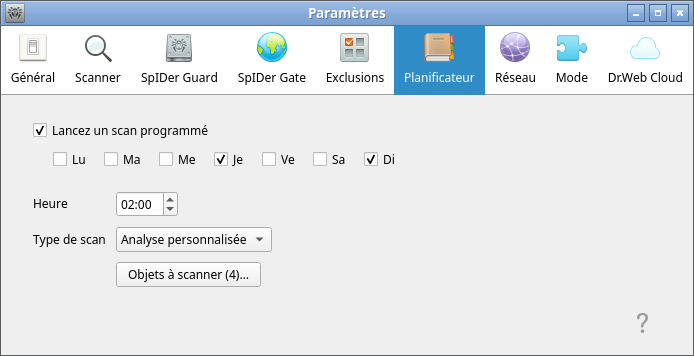
Image 48. Onglet de la configuration de la planification
Pour activer le scan automatique selon la planification, cochez la case Effectuer un scan selon la planification Dans ce cas, Dr.Web pour Linux crée une planification de lancement des scans périodiques de type choisi.
Les scans selon la planification seront lancés par l’agent de notifications aux intervalles indiqués ou bien, par l’interface graphique de gestion si elle est lancée au moment du démarrage du scan. que Dr.Web pour Linux soit lancé ou pas. Les scans selon la planification ne sont pas lancés si Dr.Web pour Linux est géré par le serveur de protection centralisée ou que la licence active est introuvable.
Les scans programmés ainsi que les scans à la demande sont configurés via les paramètres définis à l’onglet Scanner. |
Configuration du scan selon la planification
Si le scan programmé est activé, vous pouvez configurer les paramètres suivants :
•Sélectionner les jours de la semaine pour le lancement de l’analyse (pour cela, cochez les cases correspondantes).
•Spécifier l’heure (heures et minutes) de démarrage du scan.
•Spécifier le mode d’analyse (Scan rapide, Scan complet ou Scan personnalisé).
•Si vous choisissez Scan personnalisé, vous pouvez indiquer la liste des objets à scanner. Pour cela, cliquez sur Analyser les objets (le nombre d’objets sélectionnés est indiqué entre parenthèses).
Ensuite, choisissez un objet dans la fenêtre qui s’est ouverte et qui est similaire au sélecteur de fichiers pour le scan personnalisé à la demande. Vous pouvez ajouter des objets à la liste soit en cliquant sur + , soit en les glissant/déposant depuis la fenêtre du gestionnaire de fichiers.
Pour désactiver le scan automatique selon la planification, décochez la case Effectuer un scan selon la planification. La tâche correspondante de l’agent de notifications sera supprimée automatiquement.